
LENGKAP! Cara Instal Driver Printer Canon MP287 Tanpa CD
Pada artikel kali ini Berotak akan berbagi panduan tutorial cara melakukan instal driver Printer Canon Pixma MP287 tanpa menggunakan CD. Buat kalian yang punya printer Canon ini simak baik-baik ya tutorialnya.
Jika kalian beli printer Canon MP287 di toko komputer biasanya pasti mendapatkan juga CD driver Printer pada paket pembeliannya. CD yang isinya driver dan software untuk printer itu dibutuhkan untuk saat proses instalasi printer ke laptop atau PC komputer.
Tapi sayangnya laptop jaman sekarang seringnya yang sudah tidak dilengkapi dengan CD Room alias optical drive. Nah terus bagaimana cara install printer Canon Pixma MP287 ke laptop kita? Tenang aja, berikut admin bakal bagikan tutorialnya di bawah ini.
Persiapan Instalasi Printer
Sebelum memulai melakukan proses install printer, berikut beberapa hal yang perlu disiapkan terlebih dahulu:
- Siapkan PC (Komputer) atau Laptop
- Download Driver Printer Canon MP287 di PC atau Laptop.
- Agar printer bisa melakukan scan dan fotocopy dokumen, download dan instal: Driver MP Navigator EX.
- Agar printer bisa membuat dan mencetak album, kalender, stiker dan lainnya, download dan instal: Driver Easy-PhotoPrint EX.
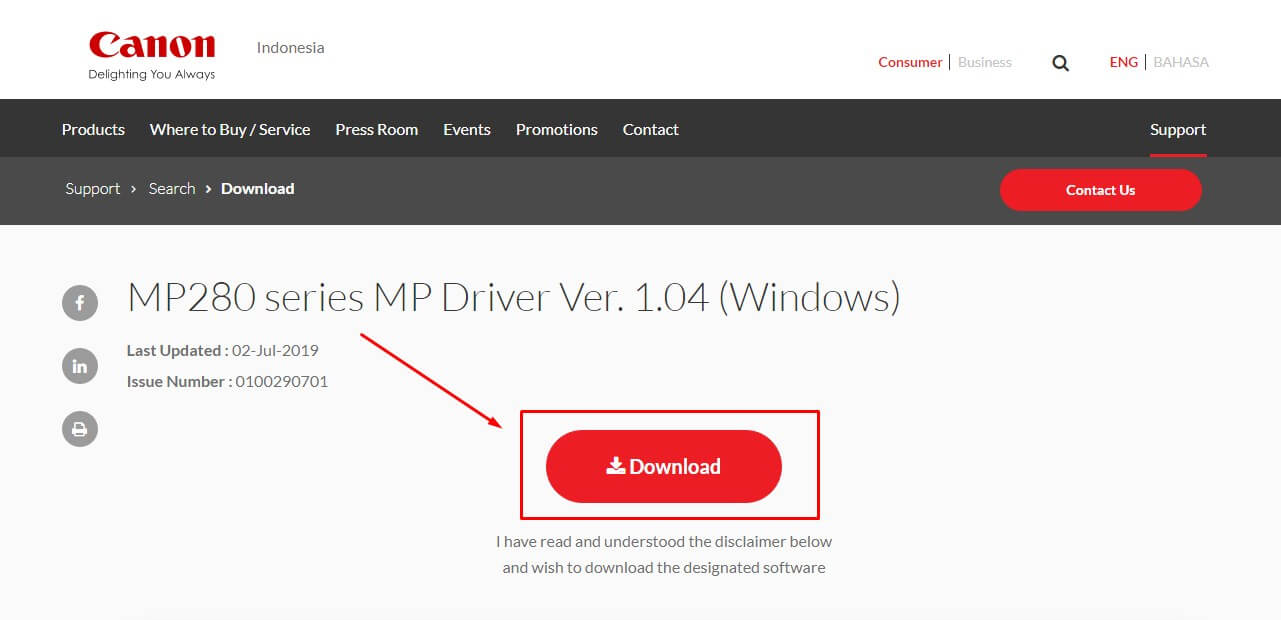
KETERANGAN: Driver Printer Canon Pixma MP287 ini kompatibel atau bisa digunakan pada OS Windows dari XP, Vista, 7, 8, 8.1, 10 dan juga pada 2 tipe OS yaitu x32 bit maupun x64 bit.
Cara Instal Printer Canon Pixma MP287
Langkah-langkah cara instal Printer Canon Pixma MP287 tanpa CD:
- Buka driver Printer Canon MP287 tadi.
- Klik 2 kali untuk mulai instal drivernya.
- Tunggu proses ekstrak file instalasi.
- Jika jendela Welcome muncul, klik Next untuk mulai.
- Pada jendela “Place of Residence“, pilih area lokasimu misal Asia, lalu klik Next.
- Pada tampilan License Agreement pilih Yes.
- Proses instal akan mulai dan tunggu prosesnya.
- Jika jendela Connect Cable muncul, sambungkan Printer ke Laptop / PC.
- Setelah tersambung maka proses instalasi akan berlanjut.
- Jika muncul jendela Installation Complete, berarti proses instal selesai, klik aja Complete.
- Proses instalasi selesai.
Sekarang kalian sudah bisa menggunakan Printer Canon MP287 untuk keperluan mencetak atau melakukan print dokumen.
Tutorial Instal Driver Printer Canon MP287 Dengan Gambar
Berikut langkah-langkah cara instal Printer Canon Pixma MP287 disertai gambar penjelas:
1. Buka driver Printer Canon MP287
Klik kiri 2 kali pada file drivernya atau juga bisa dengan klik kanan lalu pilih Run as administrator.
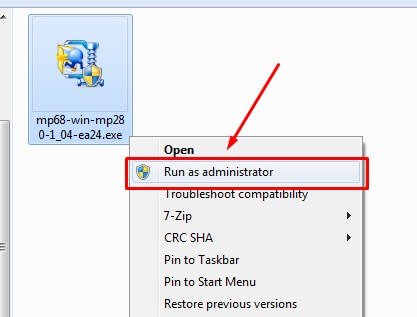
2. Tunggu Proses Ekstraksi
Proses ekstraksi file instalasi akan muncul, tunggu prosesnya hingga muncul jendela Welcome untuk mulai proses instal driver.
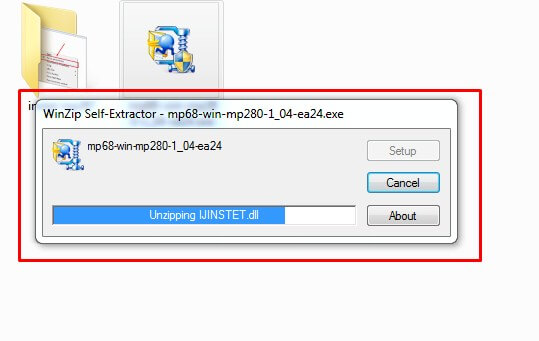
3. Mulai Proses Instal
Jika jendela Welcome sudah muncul, pilih Next untuk memulai proses instal driver.
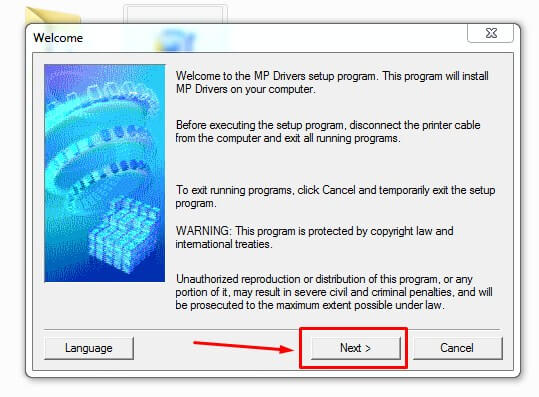
4. Pilih Area Lokasi
Pada jendela ‘Select Your Place of Residence‘ yang tampil, pilih area lokasi tempat tinggal. Karena admin di Indonesia, maka admin pilih Asia. Lalu klik saja Next.
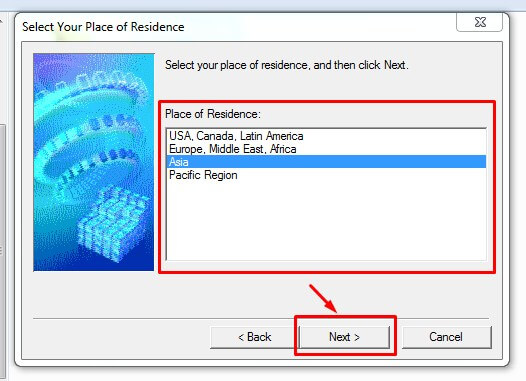
5. Setuju License Agreement
Setelah jendela License Agreement muncul, pilih Yes untuk menyetujui perjanjian penginstalan driver printer.
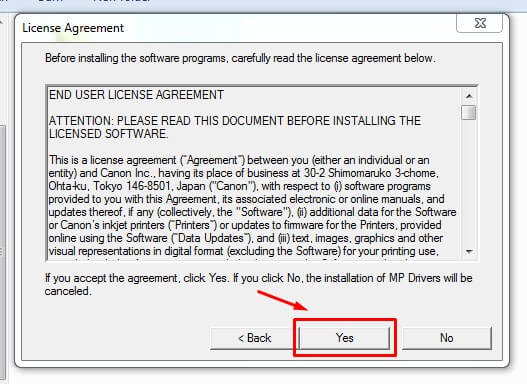
6. Tunggu Proses Instalasi
Proses instal driver Printer Canon MP287 akan mulai berjalan, tinggal tunggu saja prosesnya.
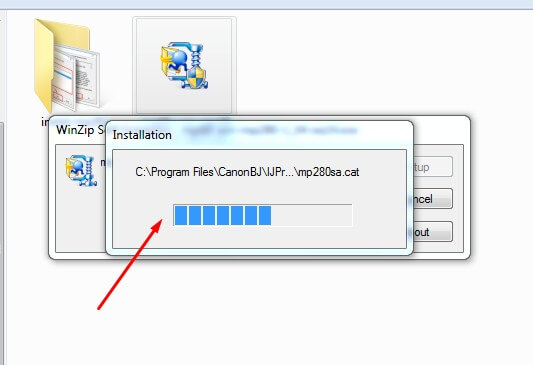
7. Hubungkan Printer ke Laptop atau PC
Jika muncul jendela Connect Cable, sambungkan printer ke Laptop atau PC komputer dengan kabel USB printer. Setelah tersambung proses instalasi akan otomatis langsung berlanjut.
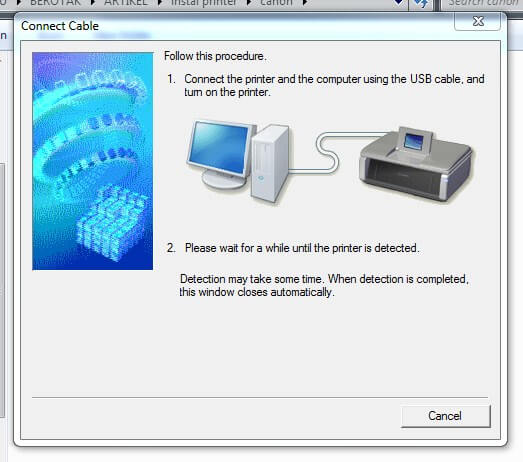
8. Selesai Instalasi
Setelah printer tersambung ke Laptop / PC, jendela Installation Complete akan muncul tandanya proses instal driver Printer Canon Pixma MP287 berhasil. Tinggal klik saja Complete dan printer siap kamu gunakan untuk mencetak / print.
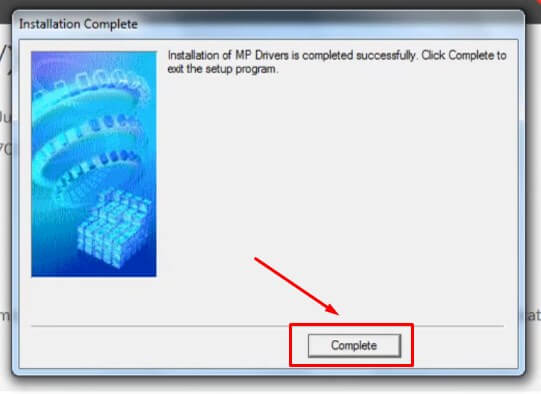
Akhir Kata
Itulah tadi di atas panduan tutorial cara instal driver Printer Canon MP287 tanpa CD di laptop atau PC Komputer untuk kamu yang ingin melakukan instal printer Canon MP287 ke laptop / PC agar bisa dipakai untuk mencetak atau print dokumen. Semoga artikel ini bermanfaat dan membantu kalian yang membutuhkannya ya.
Untuk kamu yang ingin tahu cara melakukan scan di Printer Canon MP287, bisa baca: Cara Scan di Printer Canon MP287.
Jika ada kendala / masalah saat praktek cara di atas, bisa tulis saja di komentar bawah ya. Terima kasih.
Source Picture: Youtube Rupa Rupi
Source Picture & Logo in Thumbnail: Google Images & Vectorstock.com

